- ブログ記事作成、もっと効率化できないかな?
- AIが記事を書いてくれるって本当?
- Blog Creatorって具体的に何ができるの?
ブログ運営者の間で今、注目を集めているのが「Blog Creator(ブログクリエイター)」と呼ばれる生成AIツールです。
このツールを使えば、記事のアイデア出しから執筆まで、ブログ記事作成を大幅に効率化できます。しかし、「Blog Creatorはどう使いこなせばいいんだろう?」と疑問に感じている方もいるかもしれません。
この記事では、Blog Creatorの基本的な機能や、効果的な使い方、そしてより質の高い記事を生成するためのコツを、初心者にも分かりやすく解説します。
さあ、最先端のAIツールを活用して、あなたのブログ運営を次のレベルへ引き上げましょう!
「Blog Creator」について学ぶ前に、「書けない」という悩みを根本から解決したい、体系的にWebライティングを学びたい方は、まずこちらの記事をご覧ください。
▶︎ 「【完全保存版】書けない悩みを解決!Webライティングの教科書」

現在会社に勤めながら副業でWebライターをしています。会社では雑誌の編集を担当しており原稿を依頼する側ですが、自宅ではWebライターとして仕事を受けています。
「Blog Creator(ブログクリエイター)」とは?

Blog Creatorって何?

ブログ記事を作るために開発された生成AIツールです。
ConoHa WINGの「Blog Creator」は、AIを活用してブログ記事の作成をサポートしてくれるツールです。キーワードを入力するだけで、SEOに強い記事の見出し構成を作成してくれます。
同時にキーワード調査もしてくれるので、見出し構成案に関連キーワードが使われているか確認して修正できます。それをもとに、本文、タイトル、導入文を好きなものを選ぶとAIが自動で生成してくれます。
見出し構成は、SEOコンサルタントの柏崎剛氏が開発した最新の「キーワード調査ツール」をもとに提案してくれます。検索上位表示を目指す記事作成をサポートしてくれます。
柏崎剛氏はSEOコンサルティング業務を本業としている方で、SEO対策研究室を運営しておりマーケティングツールや各種関連キーワード、APIを提供しています。
「Blog Creator」を利用するには、ConoHa WINGのレンタルサーバー契約が必要です。契約後、コントロールパネルの「AIブログ生成ツール」で3種類のプラン「Lite」「Standard」「Business」から選んで申し込むと利用できます。
ブログ記事を効率的に作成できるAIツール「Blog Creator」は、ConoHa WINGの利用者限定サービスです。高精度なGPT-4モデルを使って記事の作成やリライトできます。
「Blog Creator」は、AIを活用してブログ記事の作成をサポートしてくれる心強いツール!
「Blog Creator」の特徴5つ
ConoHa WINGの「Blog Creator」の特徴を紹介します。
1~5の順で解説しますのでご覧ください!
- ConoHa WING利用者が使える「AIブログ生成ツール」
- 4つのキーワード調査を自動で実施
- 記事のリライトもできる
- 高精度なGPT-4モデルが利用できる
- 低額で始められる(初月無料、月額330円~)
ConoHa WING利用者が使える「AIブログ生成ツール」
Blog Creatorは、ConoHa WINGのレンタルサーバー利用者が使える専用の「AIブログ生成ツール」です。Blog Creatorが使えるからConoHa WINGを使っている人もいるようです。
最新のGPT-4oを使ってブログ記事の見出し構成を作成してくれます。GPT-4oは、OpenAI社が開発した生成AI「GPT」シリーズの最新版です。
「AIブログ生成ツール」には、「Lite」「Standard」「Business」3種類のプランが用意されています。それぞれのプランには、回数制限があります。
初心者の方は「Lite」で申し込むと1か月は無料で利用が可能です。最初は「Lite」プランで無料から試して、使用回数が増えてきたら「standard」に変更できます。
申し込みをすればすぐに記事作成を始められるので試してみましょう。
| Lite (※1か月無料) | Standard | Business |
| 330円/月 | 1,980円/月 | 4,980円/月 |
「Blog Creator」が使えるという理由でConoHa WINGのレンタルサーバーを選ぶ人もいますよ。
4つのキーワード調査を自動で実施
Blog Creatorはツール内でキーワードを入力すると、見出し構成を作成するとともに、以下の4つの視点でキーワードを自動調査してくれます。
| ❶サジェストキーワード | 検索エンジンがユーザーの入力する単語に基づき提案する関連キーワード。検索意図を予測し利便性を向上させます。SEO対策やマーケティングで活用され、トレンド分析やニーズ把握にも役立ちます。 |
| ❷再検索キーワード | ユーザーが最初の検索後に求める情報を得られず、再度検索する際に使うキーワード。検索意図の深掘りや絞り込みに役立ち、SEO対策やユーザーの行動分析にも活用されます。 |
| ➌共起語 | 特定のキーワードと一緒に使われやすい単語のことで、SEO対策やユーザーニーズに応えるコンテンツ作成に活用されます。文章の理解を深め、コンテンツの質向上に役立ちます。 |
| ❹競合見出し | 同じテーマで競合するWebサイトや記事の見出し構成のこと。SEO対策やコンテンツ作成で重要視され、検索結果でのクリック率向上を狙います。競合分析することでコンテンツの差別化や戦略立案に役立ちます。 |
これらのキーワードを参考に、生成された見出し構成に適切なキーワードが含まれているか確認します。必要に応じて見出し構成を修正することで、SEOに最適化された記事が作成できます。
この部分をおろそかににすると、Blog Creatorに思うような記事を作成してもらえません。しっかりキーワード調査を分析することが大切です。
もし余裕があれば「ラッコキーワード」も使って確認すると更に良く仕上げられますよ!
記事のリライトもできる
Blog Creatorは記事作成だけではなく、記事のリライト機能を備えたツールです。多くのブロガーやサイト管理者が苦労するのが、リライト作業です。
ネットでブログを見ていると、リライトされていない記事をよく見かけます。そうならないためにも、AIがリライト作業をサポートしてくれるのはありがたいことです。
既存の記事を自動または手動で編集し、SEO対策を強化したコンテンツとして再構成できます。
キーワードの最適化や文章表現の改善も簡単に行え、オリジナリティーを保ちつつSEOに強い記事が作成できます。
高精度なGPT-4モデルが利用できる
最新のAI技術を活用したGPT-4oとGPT-4o miniを採用。自然で質の高い文章を作成でき、ブログ初心者から上級者まで幅広く活用できます。
| ❶GPT-4o | GPT-4oは、OpenAIが2024年5月に発表した最新のAIモデルで、テキスト、音声、画像、映像を総合的に処理するマルチモーダル(Multimodal)対応が特徴です。 リアルタイムの音声会話や多言語対応が可能で、従来モデルよりも高速かつ高性能です。 |
| ❷GPT-4o mini | GPT-4o miniは、OpenAIが2024年7月に発表した軽量かつ低コストのAIモデルです。 GPT-4oと同等の性能を持ちながら、約1/30の料金で利用でき、出力速度も約2倍に向上。出力の品質はGPT-4oと比べるとやや劣ります。 |
低額で始められる(初月無料、月額330円~)
Blog Creatorは手頃な価格で利用が可能。初月無料で試せるほか、月額330円から利用できるため、コストを抑えてAI記事作成を導入できます。
記事生成ツールの多くは月2,000円以上するものがほとんどです。それを考えると、機能面を考慮してもお得なツールです。
Blog Creatorの始め方・記事作成方法

Blog Creatorの始め方は?

Blog Creatorを使うには申し込みが必要です。
1~3の順で解説しますのでご覧ください!
- Blog Creatorの始め方
- 新規記事作成の手順
- 既存記事リライトの手順
Blog Creatorの始め方
Blog Creatorを使うためには、ConoHa WINGのレンタルサーバーを使っているのが大前提です。そのうえで、「Lite」「Standard」「Business」3種類どちらかのプランに申し込みします。
最初は1か月無料で利用できるので「Liteプラン」で始めるのがおすすめです。自動更新を「ON」にしておけば1か月後から330円がかかってきます。
もし「Liteプラン」で回数が足りなくなったら、更に回数が使える「Standardプラン」に変更しましょう。
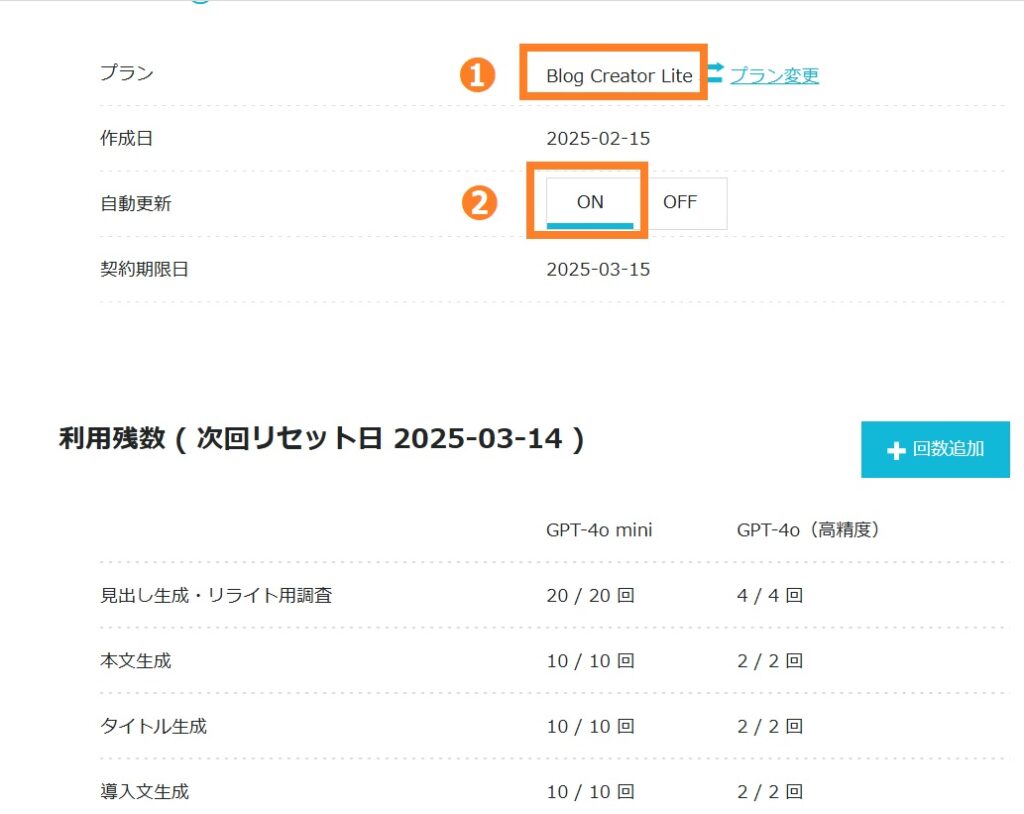
Liteプラン 330円/月(※1か月無料)
| 利用AI | GPT 4o mini | GPT 4o | 合 計 |
| 見出し構成生成 | 20回/月 | 4回/月 | 24回/月 |
|---|---|---|---|
| 本文生成 | 10回/月 | 2回/月 | 12回/月 |
| タイトル生成 | 10回/月 | 2回/月 | 12回/月 |
| 導入文生成 | 10回/月 | 2回/月 | 12回/月 |
Standard 1,980円/月
| 用AI | GPT4o mini | GPT4o | 合計 |
|---|---|---|---|
| 見出し構成生成 | 160回/月 | 24回/月 | 184回/月 |
| 本文生成 | 80回/月 | 12回/月 | 92回/月 |
| タイトル生成 | 80回/月 | 12回/月 | 92回/月 |
| 導入文生成 | 80回/月 | 12回/月 | 92回/月 |
Business 4,980円/月
| 利用AI | GPT 4o mini | GPT 4o | 合 計 |
|---|---|---|---|
| 見出し構成生成 | 640回/月 | 60回/月 | 700回/月 |
| 本文生成 | 320回/月 | 30回/月 | 350回/月 |
| タイトル生成 | 320回/月 | 30回/月 | 350回/月 |
| 導入文生成 | 320回/月 | 30回/月 | 350回/月 |
新規記事作成の手順
最初に新規に記事を作成する手順をご説明します。ConoHa WINGの管理画面にログインします。
❶「AIブログ生成ツール」 ➡ ❷「WING」 ➡ ❸「Blog Creator」を開きます。
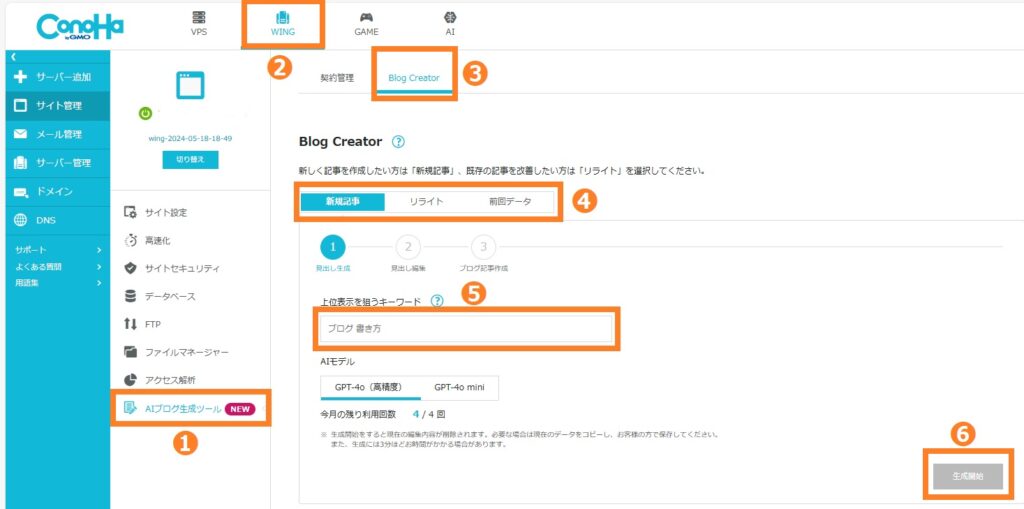
❹「新規記事」 ➡ ❺上位表示を狙うキーワードを入力 ➡ ❻「生成開始」をクリック
例えば上位表示を狙うキーワード「ブログ レンタルサーバー おすすめ」と入力して生成してみましょう。
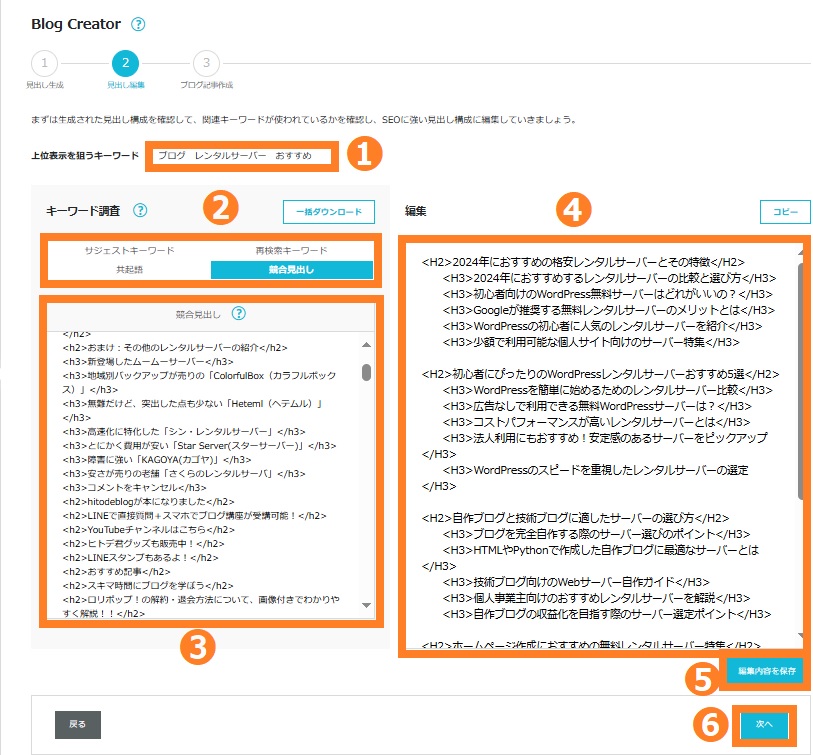
すると、入力したキーワードをもとにAIが自動で❷「キーワード調査」と❹「見出し構成案」を生成。
キーワード調査結果を確認して、見出し構成案を適切に修正しましょう。この画面ではキーワード調査の「競合見出し」を表示していますが、必要なキーワードが入っていない場合には追加し、不要な場合には削除します。
見出し構成案の修正は必須です。この作業は妥協せず、じっくりと時間をかけて練り直しましょう。見出し構成の出来、不出来で生成する記事が変わります。
見出し構成が完成したら記事を生成します。
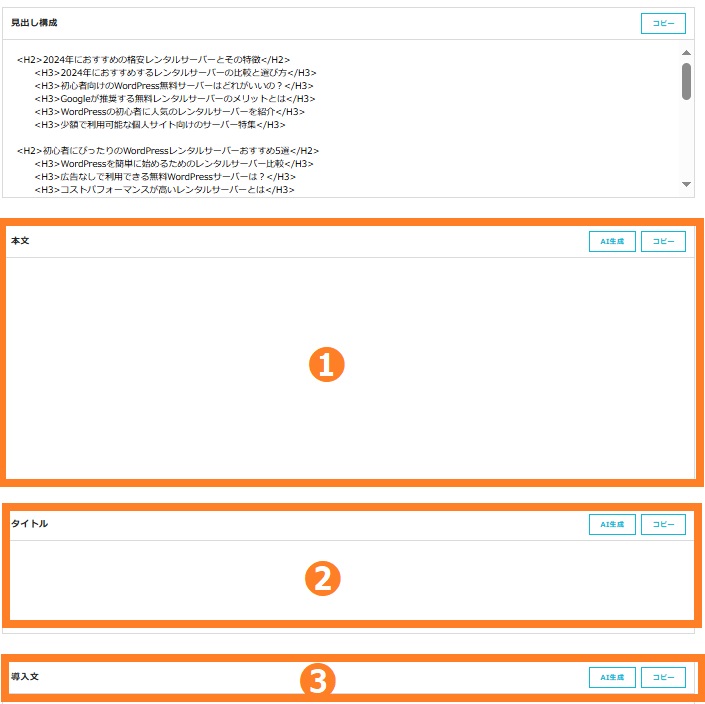
生成できるのは❶本文、❷タイトル、❸導入文の3つです。どれでも好きなものをAI生成してみましょう。記事が生成されたら内容を確認し、必ず編集しましょう。
既存記事リライトの手順
次に記事のリライトをしてみましょう。
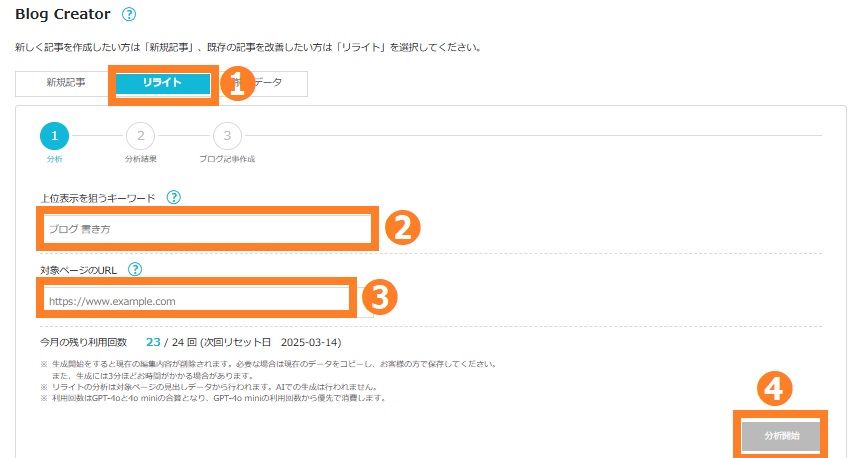
Blog Creatorの❶「リライト」をクリックします。❷「上位表示を狙うキーワード」とリライトする「対象ページのURL」を入力。❹「分析開始」をクリック。
すると新規記事作成の時と同じように「キーワード調査」4種類と、対象ページの見出し構成を自動で分析し改善案を提案してくれます。
キーワード調査を確認して、AIが生成してくれた見出し構成の改善案に適宜修正を加えます。修正が終わったら、❶本文、❷タイトル、❸導入文をAI生成しましょう。
生成された記事は、自分で編集して完成させましょう。
Blog Creatorの使い方のコツ・注意点
Blog Creatorの使い方のコツ・注意点を解説します。
1~2の順で解説しますのでご覧ください!
- 記事は最後に自分でリライトする
- AIと人間の役割を分けて効率化する
記事は最後に自分でリライトする
AIが生成した記事は、そのまま使わずに必ず自分で最後にリライトしましょう。記事にオリジナリティーがないとSEOの評価が下がります。
AIの文章はネット上の情報を基に作られるため、完全オリジナルとは言えません。Googleは独自性のあるコンテンツを評価するため、自分の言葉で書き直すことが重要です。
読みやすさや文章の流れを編集します。AIの文章はやや不自然なことがあるので、よりスムーズな流れになるように修正しましょう。
AIは個人の経験を反映できないため、自分の体験談や感想を入れると説得力が増します。
AIと人間の役割を分けて効率化する
記事を書くときに、AIに任せる部分と人間が手を加える部分を分けると、効率的に質の高い記事を作れます。具体的には以下のとおり、役割を分けて活用するのがおすすめです。
| AIに任せる部分 | 〇記事の大枠の構成を考える - 見出し(H2・H3)を作る - 記事の流れを決める 〇基本的な説明文を作成する - 一般的な知識や情報を簡単にまとめる 〇リード文(導入部分)の下書き |
| 人間が手を加える部分 | 〇実体験や具体例を追加する 〇文章のトーンを統一する(カジュアル or フォーマル など) 〇情報の正確性を確認する(AIの情報が間違っていることもある) 〇オリジナリティーを加える(自分の意見や経験を入れる) |
まとめ
この記事では、ConoHa WING利用者向けのAI記事作成ツール「Blog Creator」の使い方、記事作成のコツについて解説してきました。
Blog Creatorは、キーワードやテーマを与えるだけで、記事の構成案作成、本文の執筆、さらにはタイトルの提案までを行ってくれる強力なツールです。
重要なのは、AIに全て依存するのではなく、あくまで補助ツールとして活用することです。AIが生成した文章をそのまま使うのではなく、ファクトチェックや情報の加筆修正、表現の調整を行いましょう。
そうすることで、よりユーザーニーズに応えるオリジナリティーのある記事に仕上げることが可能です。今回学んだBlog Creatorの活用法とコツを実践すれば、記事作成は格段に効率化され負担も軽減されるでしょう。
ぜひ、この最先端のAIツールを使いこなし、読者に価値を届ける魅力的なブログ運営を目指してください。
なお、「書けない」という悩みを根本から解決したい、体系的にWebライティングを学びたい方は、まずこちらの記事をご覧ください。
▶︎ 「【完全保存版】書けない悩みを解決!Webライティングの教科書」


